Oke dach, gak perlu banyak basa-basi langsung kita santap.
Spoiler for Langkahnye:
Langkah 1
Seperti biasa kita buka Aplikasi Photoshop. Dalam hal ini kebetulan ane pake Adobe Photoshop CS2. Kemudian buka file foto yang akan mo kita olah menjadi Realistic Photo 3D. Pada kesempatan kali ini kita coba memakai foto Si Cantik titipan dari Om Gugel ye...

Setelah sudah ada di lembar kerja fotonye duplikat layer background dengan menekan Ctrl + J lalu di layer background tekan Ctrl+ Backspace untuk merubah background jadi putih.

Kemudian kecilin gambarnya. Biar gak penyok gambarnye ngecilin sambil menekan Shift kira-kira kek pada gambar dibawah ini deh....
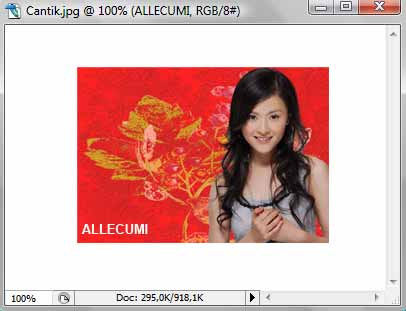
Langkah 2
Langkah berikutnye copy layer1 gambar dengan menekan ctrl + J dan layer dibawah duplikat
dikasih warna hitam. (untuk mewarnai tekan Ctrl + klik di layer1 yang
mau diwarnai terus tekan Alt + Backspace) dan hasilnye kek gambar di bawah ini :
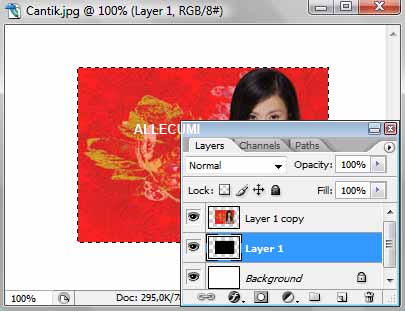
Langkah 3
Klik di layer gambar atau layer paling atas. Kemudian klik Image > Rotate canvas > 90 CW. Hasilnye nampak kek gini.
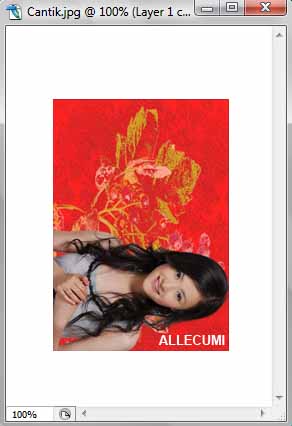
Kemudian klik Filter > Distort > Shear. Setting seperti dibawah dan jangan lupa klik Oke.
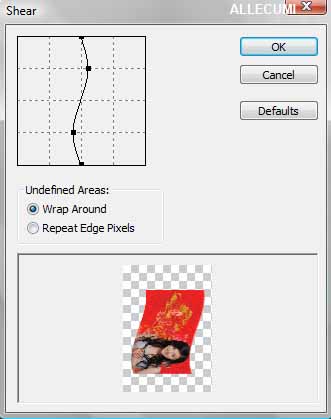
Kira-kira hasilnye kek gini :
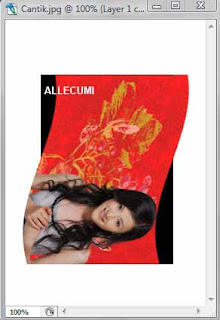
Langkah 4
Sekarang kita kembalikan gambar pada posisi semula dengan klik Image > rotate canvas > 90 CCW. Dilanjutkan dengan klik layer warna hitam terus klik Filter > Blur > Gaussian Blur.
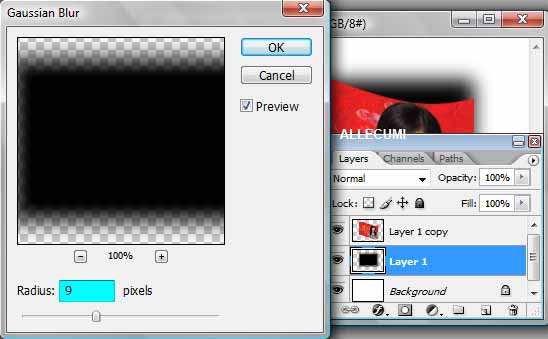
Langkah 5
Jangan lupa, sebelum melanjutkan buatlah layer baru paling atas.
Sekarang kita buat semacam pantulan cahaya pada layer baru sesuai dengan lipatan. Gunakan polygonal lasso tool gambar seperti dibawah :
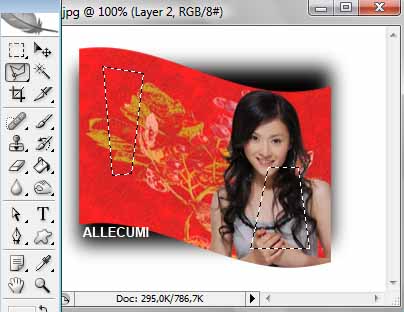
Langkah 6
Klik Select > Feather (Photoshop CS2 kebawah) atau Select > modify> feather (PhotoShop CS3) .
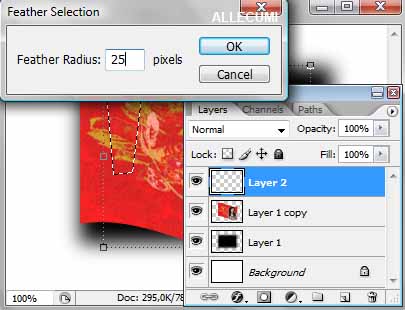
Lanjutkan dengan memilih Edit > Fill
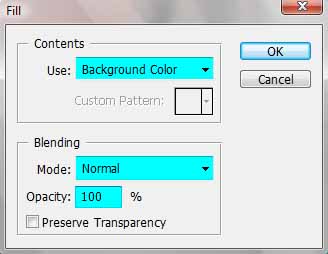
Kasih Opacity 50% untuk layer baru.
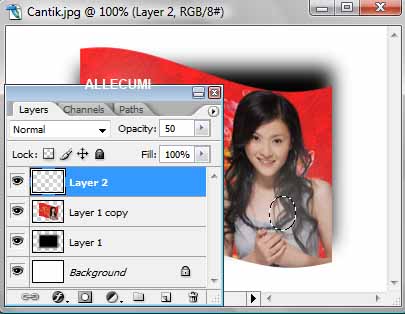
Dengan demikian maka selesailah sudah tutorial kali ini.
Maka hasilnye seperti pada gambar di bawah ini.
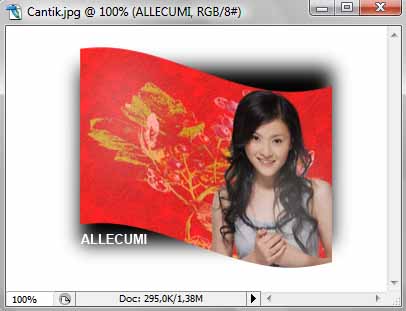
Catatan :
Bentuk 3D tergantung dari selera dan bermacam-macam. Intinya teknik tersebut seperti itu.
Seperti biasa kita buka Aplikasi Photoshop. Dalam hal ini kebetulan ane pake Adobe Photoshop CS2. Kemudian buka file foto yang akan mo kita olah menjadi Realistic Photo 3D. Pada kesempatan kali ini kita coba memakai foto Si Cantik titipan dari Om Gugel ye...

Setelah sudah ada di lembar kerja fotonye duplikat layer background dengan menekan Ctrl + J lalu di layer background tekan Ctrl+ Backspace untuk merubah background jadi putih.

Kemudian kecilin gambarnya. Biar gak penyok gambarnye ngecilin sambil menekan Shift kira-kira kek pada gambar dibawah ini deh....
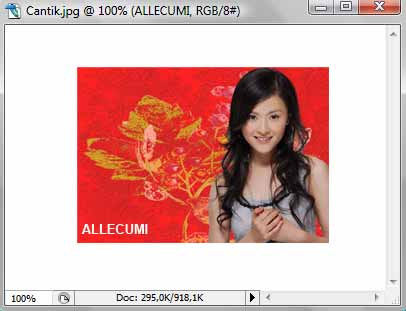
Langkah 2
Langkah berikutnye copy layer1 gambar dengan menekan ctrl + J dan layer dibawah duplikat
dikasih warna hitam. (untuk mewarnai tekan Ctrl + klik di layer1 yang
mau diwarnai terus tekan Alt + Backspace) dan hasilnye kek gambar di bawah ini :
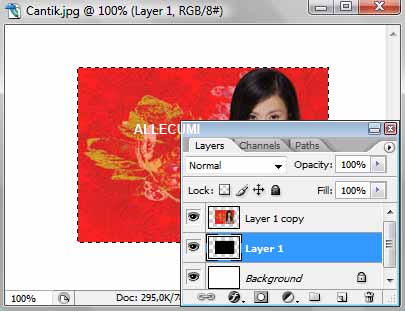
Langkah 3
Klik di layer gambar atau layer paling atas. Kemudian klik Image > Rotate canvas > 90 CW. Hasilnye nampak kek gini.
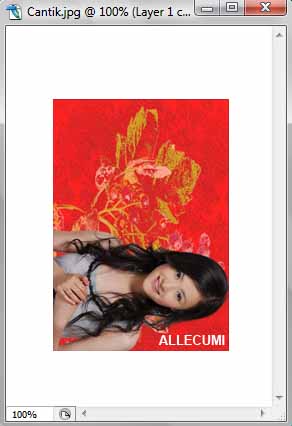
Kemudian klik Filter > Distort > Shear. Setting seperti dibawah dan jangan lupa klik Oke.
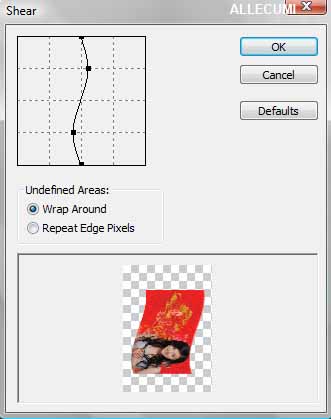
Kira-kira hasilnye kek gini :
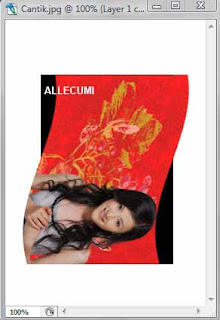
Langkah 4
Sekarang kita kembalikan gambar pada posisi semula dengan klik Image > rotate canvas > 90 CCW. Dilanjutkan dengan klik layer warna hitam terus klik Filter > Blur > Gaussian Blur.
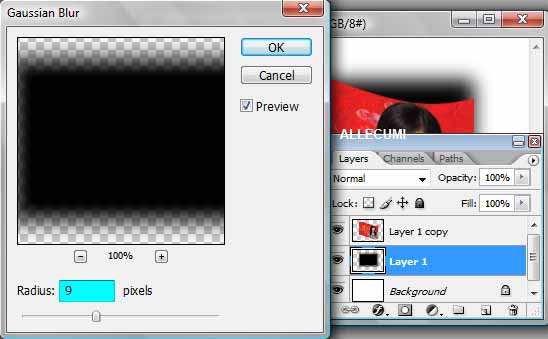
Langkah 5
Jangan lupa, sebelum melanjutkan buatlah layer baru paling atas.
Sekarang kita buat semacam pantulan cahaya pada layer baru sesuai dengan lipatan. Gunakan polygonal lasso tool gambar seperti dibawah :
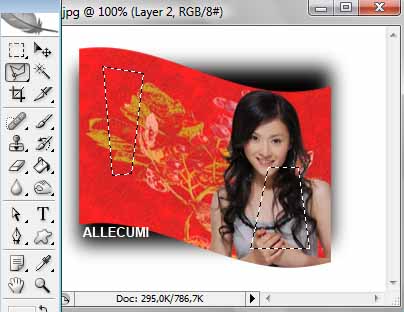
Langkah 6
Klik Select > Feather (Photoshop CS2 kebawah) atau Select > modify> feather (PhotoShop CS3) .
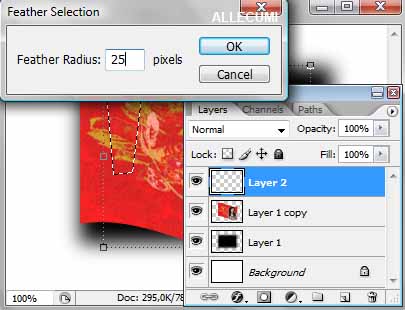
Lanjutkan dengan memilih Edit > Fill
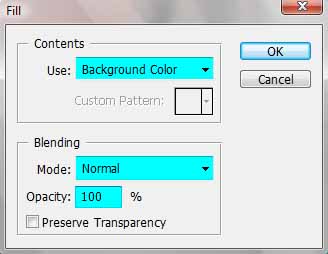
Kasih Opacity 50% untuk layer baru.
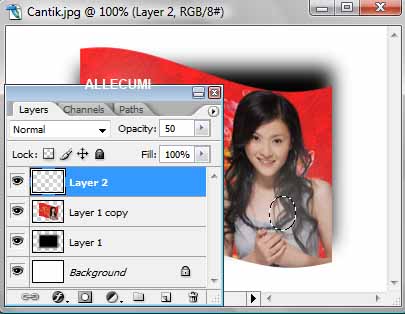
Dengan demikian maka selesailah sudah tutorial kali ini.
Maka hasilnye seperti pada gambar di bawah ini.
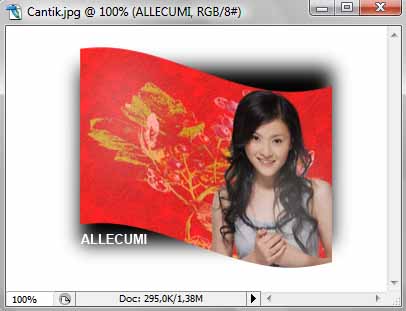
Catatan :
Bentuk 3D tergantung dari selera dan bermacam-macam. Intinya teknik tersebut seperti itu.
”Selamat Mencoba Ye...!”














